
どもこんにちは、べんがらです。
無料で使えることで知られる3DCGソフト、Blenderをインストールしてみました。
備忘録としてそのやり方を書いていこうと思います。
公式サイトからダウンロード
まずは公式サイトのblender.orgからソフトをダウンロードします。
Windows、mac、Linux用とそれぞれ用意されています。
インストールの手順
ダウンロードしたらインストーラーを起動させます。
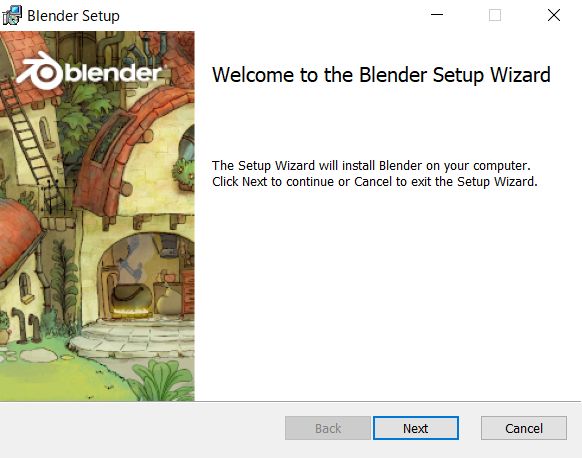
「Next」を押します。

同意にチェックを入れ、「Next」

保存先の選択です。
特に指定が無ければ、そのまま「OK」して大丈夫です。
私はDドライブに入れました。あらかじめフォルダーを用意しておく必要があります。
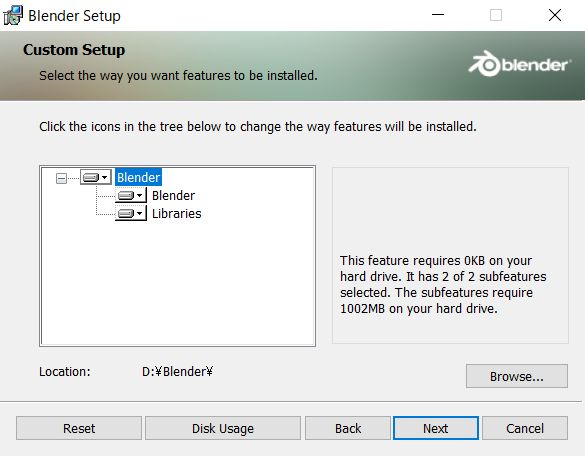
保存先を指定した場合は、「Location」が間違っていないか確認し、「Next」

「Install」を押します。
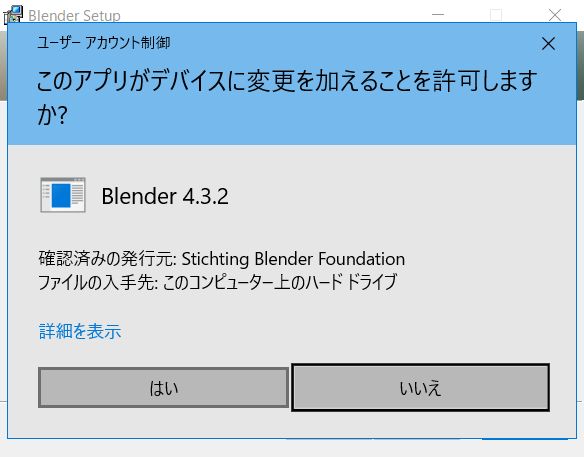
このような表示が出た場合は、「はい」を選択します。
無事にインストールされたでしょうか。
ソフトを起動し日本語設定する
日本語版をダウンロードできるサイトもありますが、公式サイトから落とした場合、初めは英語表記になっています。

「Language」欄から日本語を選びます。

日本語になりました。
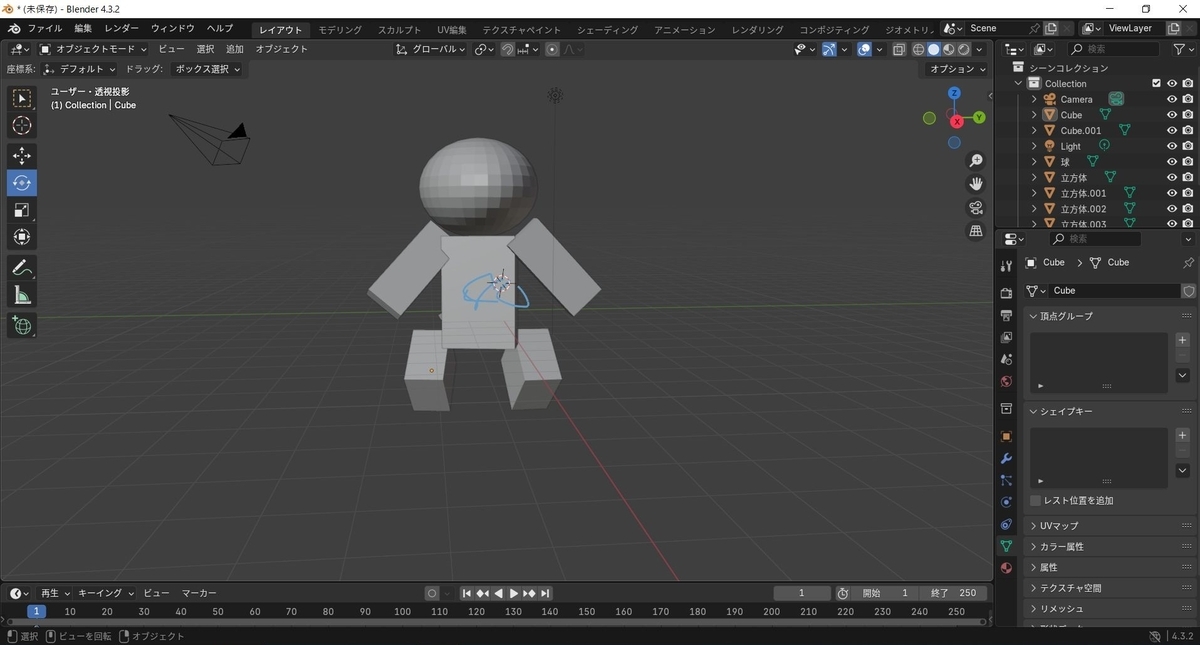
試しにロボット的なものを作ってみました。
操作が何もわからなかったのですが、左のメニューをポチポチしてたらできました。
パソコンのスペックについて
ソフトを動かすための、パソコンの最低スペックが公式からアナウンスされています。
私が使っているのはHP社の「Z Book 15 G3」という2016年製のノートパソコンです。
メモリを拡張したのですが、スペックとしては
と言った状態。RAMはもとは8GBだったのですが、全体的にはギリギリですね。
上の通り、簡単なモデリングの操作は問題なくできましたが、動画にして書きだそうと思ったら重くなるかもしれません。
寄付について
無料で使える3DCGソフトと紹介しましたが、公式サイトでは寄付を募っています。

毎月か一度きりかを選択し、金額を選びます。
米ドルとユーロの選択がありますが、基本的には米ドルにした方がいいでしょう。(その時の為替次第ではあります)
クレジットカードやPaypalで支払えるようになっていました。
寄付なので、お気持ちがあればでいいと思います。
それではまた!